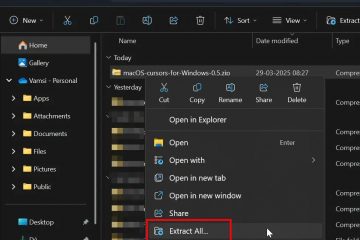หากต้องการปิดฟีดข่าวบนวิดเจ็ต ให้เปิดการตั้งค่า “แสดงหรือซ่อนฟีด” และปิด “Microsoft Start” หากคุณกำลังอ่านข้อความนี้ก่อนที่ตัวเลือกจะเป็น พร้อมใช้งาน จากนั้นคุณจะต้องติดตั้งตัวอย่างล่าสุดของ Windows Web Experience Package และเปิดใช้งานตัวเลือกด้วยตนเองโดยใช้ Vivetool
บน Windows 11 คุณสามารถลบฟีดข่าวออกจากบอร์ดวิดเจ็ตได้แล้ว และในคู่มือนี้ ฉันจะสรุปขั้นตอนในการทำให้กระบวนการนี้เสร็จสมบูรณ์ แม้ว่าประสบการณ์วิดเจ็ตจะสามารถเข้าถึงข้อมูลได้อย่างรวดเร็วและทำงานเล็กๆ น้อยๆ ได้ แต่ส่วนใหญ่จะนำเสนอข่าวสารที่ได้รับการดูแลจัดการจากเครือข่ายข่าว MSN ใหม่ ซึ่งโดยปกติจะนำเสนอเฉพาะเนื้อหาที่ปรับให้เหมาะสมทางการตลาด การเมือง และที่ไม่พึงประสงค์เท่านั้น
อย่างไรก็ตาม คาดว่าจะมีการเปลี่ยนแปลงเนื่องจากบริษัทวางแผนที่จะเพิ่มตัวเลือกเพื่อให้ผู้ใช้สามารถปิดฟีดข่าวได้ หากคุณต้องการเข้าถึงตัวเลือกก่อนใคร คุณสามารถอัปเดตประสบการณ์วิดเจ็ตเป็นเวอร์ชันตัวอย่างล่าสุดที่มีตัวเลือกในการกำจัดเนื้อหาที่ไม่ต้องการในขณะที่ยังคงเข้าถึงวิดเจ็ตของคุณต่อไปได้
ในสิ่งนี้ คำแนะนำ ฉันจะสรุปขั้นตอนในการปิดฟีดข่าวสำหรับฟีเจอร์วิดเจ็ตบน Windows 11
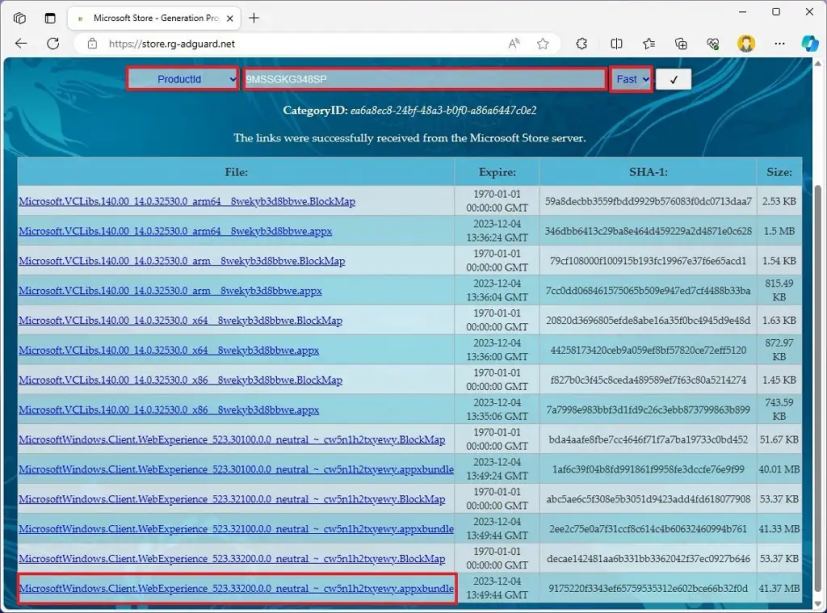 ข้อสำคัญ: คำแนะนำเหล่านี้จำเป็นต้องดาวน์โหลด แอพวิดเจ็ตเวอร์ชันตัวอย่างและเปิดใช้งานคุณสมบัติเฉพาะใน Windows 11 เพื่อให้การตั้งค่าใหม่พร้อมใช้งาน แม้ว่านี่จะเป็นกระบวนการที่ไม่ทำลายล้าง แต่แนะนำให้สร้างข้อมูลสำรองในคอมพิวเตอร์ก่อนดำเนินการต่อ
ข้อสำคัญ: คำแนะนำเหล่านี้จำเป็นต้องดาวน์โหลด แอพวิดเจ็ตเวอร์ชันตัวอย่างและเปิดใช้งานคุณสมบัติเฉพาะใน Windows 11 เพื่อให้การตั้งค่าใหม่พร้อมใช้งาน แม้ว่านี่จะเป็นกระบวนการที่ไม่ทำลายล้าง แต่แนะนำให้สร้างข้อมูลสำรองในคอมพิวเตอร์ก่อนดำเนินการต่อ
ปิดข่าวสารจากวิดเจ็ตบน Windows 11 (ดูตัวอย่าง)
หากต้องการลบฟีดข่าวออกจากบอร์ดวิดเจ็ตบน Windows 11 ให้ใช้ขั้นตอนเหล่านี้:
หน้าจอ @media เท่านั้น และ (ความกว้างขั้นต่ำ: 0px) และ (ความสูงขั้นต่ำ: 0px) { div[id^=”bsa-zone_1659356505923-0_123456″] { ความกว้างขั้นต่ำ: 336px; ความสูงขั้นต่ำ: 280px; } } @media เท่านั้น หน้าจอ และ (ความกว้างขั้นต่ำ: 640px) และ (ความสูงขั้นต่ำ: 0px) { div[id^=”bsa-zone_1659356505923-0_123456″] { ความกว้างขั้นต่ำ: 728px; ความสูงขั้นต่ำ: 280px; } }
เลือกตัวเลือก Productid วางรหัส 9MSSGKG348SP นี้ เลือกตัวเลือก “รวดเร็ว” แล้วคลิกปุ่ม ตรวจสอบ
คลิกขวาที่ลิงก์ MicrosoftWindows.Client.WebExperience_523.33200.0.0_neutral_~_cw5n1h2txyewy.AppxBundle และเลือกตัวเลือกบันทึกเป็นลิงก์เพื่อบันทึกแพ็คเกจแอป
เปิดโฟลเดอร์ ดาวน์โหลด
ดับเบิลคลิกไฟล์ Msixbundle เพื่ออัปเดตคุณลักษณะวิดเจ็ต
คลิกปุ่มอัปเดต
เปิด เว็บไซต์ GitHub เพื่อดาวน์โหลด ViveTool
ดาวน์โหลดไฟล์ ViveTool-vx.x.x.zip
ดับเบิลคลิก โฟลเดอร์ zip เพื่อเปิดด้วย File Explorer
คลิกปุ่ม แตกไฟล์ทั้งหมด
คลิกปุ่ม แตกไฟล์
คัดลอกเส้นทางไปยังโฟลเดอร์
เปิด เริ่ม.
ค้นหา พร้อมรับคำสั่ง ทางด้านขวา-คลิกผลลัพธ์ด้านบน แล้วเลือกตัวเลือก เรียกใช้ในฐานะผู้ดูแลระบบ
พิมพ์คำสั่งต่อไปนี้เพื่อนำทางไปยังโฟลเดอร์ ViveTool และกด Enter:
cd c:\folder\path\ViveTool-v0.x.x
ในคำสั่ง อย่าลืมเปลี่ยนเส้นทางไปยังโฟลเดอร์ด้วยเส้นทางของคุณ
พิมพ์คำสั่งต่อไปนี้เพื่อเปิดใช้งาน การตั้งค่า “แสดงหรือซ่อนฟีด” แล้วกด Enter:
vivetool/enable/id:45393399
รีสตาร์ทคอมพิวเตอร์
เปิด วิดเจ็ต (ปุ่ม Windows + W)
คลิกปุ่ม การตั้งค่า ที่มุมขวาบน
คลิกปุ่ม การตั้งค่า”แสดงหรือซ่อนฟีด”
ปิดสวิตช์สลับ Microsoft Start เพื่อปิดใช้งานข่าวสาร
คลิกปุ่ม ปุ่มปิด
เมื่อคุณทำตามขั้นตอนเสร็จแล้ว ฟีดข่าวจะปิดในกระดานวิดเจ็ต และคุณจะสามารถเข้าถึงประสบการณ์ในการเชื่อมต่อกับวิดเจ็ตที่มีอยู่ รวมถึงสภาพอากาศ ปฏิทิน Outlook, สิ่งที่ต้องทำ, การจราจร, รูปภาพ ฯลฯ
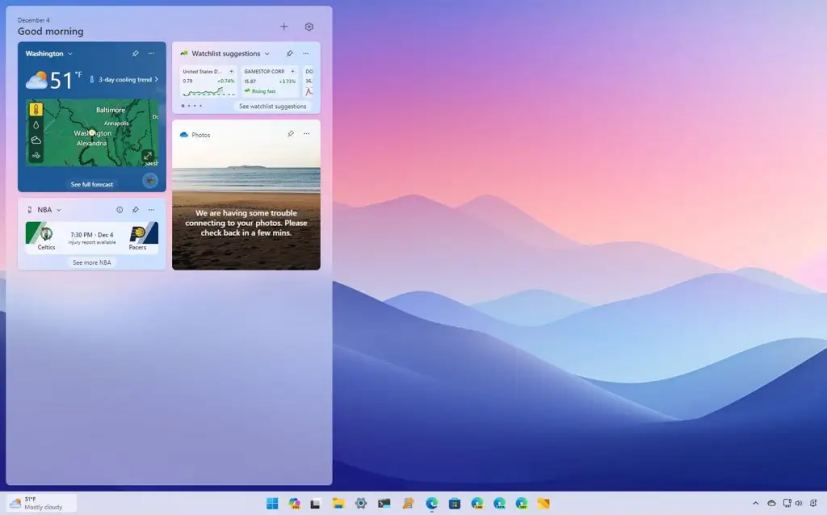 วิดเจ็ต Windows 11 ที่ไม่มีฟีดข่าว
วิดเจ็ต Windows 11 ที่ไม่มีฟีดข่าว
คำแนะนำเหล่านี้ช่วยให้คุณเข้าถึง มีการเปลี่ยนแปลง แต่หลังจากการอัปเดตวิดเจ็ตสำหรับทุกคน คุณจะต้องปิดข่าวสารจากการตั้งค่า “แสดงหรือซ่อนฟีด” เท่านั้น ดังนั้น หากคุณไม่เร่งรีบ คุณสามารถรอจนกว่าการอัปเดตจะมาถึงโดยอัตโนมัติ
@media เท่านั้น หน้าจอ และ (ความกว้างขั้นต่ำ: 0px) และ (ความสูงขั้นต่ำ: 0px) { div[id^=”bsa-zone_1659356403005-2_123456″] { ความกว้างขั้นต่ำ: 336px; ความสูงขั้นต่ำ: 280px; } } @media เท่านั้น หน้าจอ และ (ความกว้างขั้นต่ำ: 640px) และ (ความสูงขั้นต่ำ: 0px) { div[id^=”bsa-zone_1659356403005-2_123456″] { ความกว้างขั้นต่ำ: 728px; ความสูงขั้นต่ำ: 280px; } }